deepl如何翻译文档 deepl翻译文档的步骤
更新时间:2023-04-09 17:30:09作者:jiang
当我们在电脑中查阅一些外国资料的时候,就会需要用到翻译工具,而deepl就很受用户们的欢迎,不过一些新手用户刚接触deepl,可能还不知道如何翻译文档吧,如果你也有这方面的疑问,那就跟着小编一起来学习一下deepl如何翻译文档吧。
方法如下:
1、进入deepl官网。
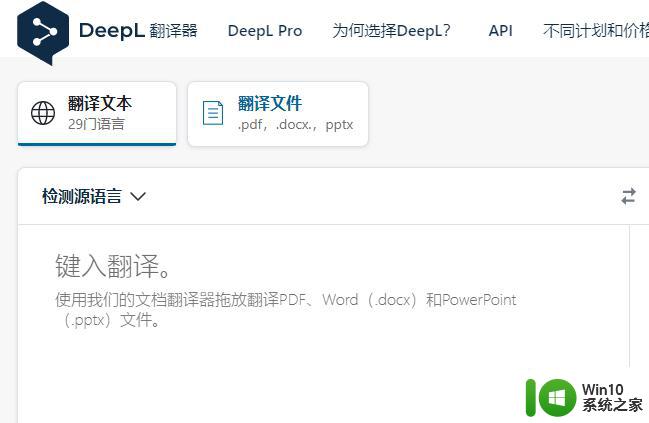
2、点击这里的翻译文件,里面可以看到能翻译的文档格式。
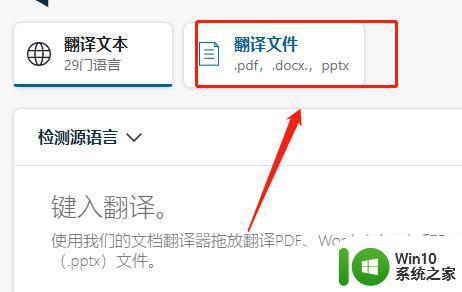
3、点击后把你要翻译的文档拖到对话框里或者按照提示上传文件。
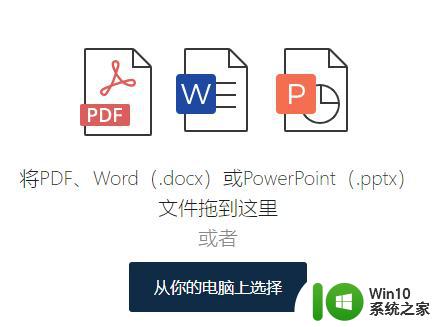
4、上传后选择目标语言。
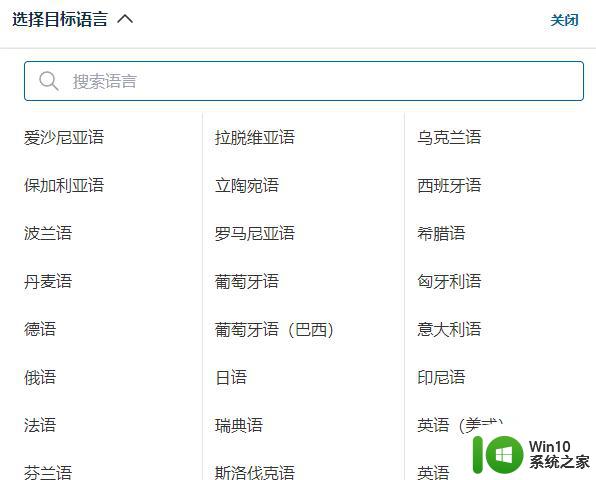
5、点击翻译按钮。
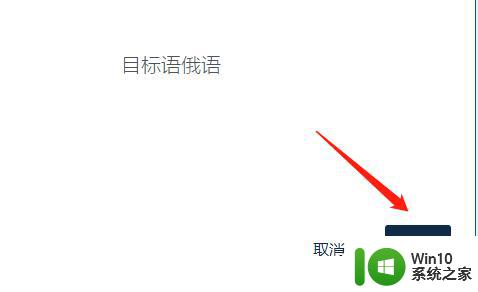
6、等翻译好之后点击下载到本地就可以打开查看了。
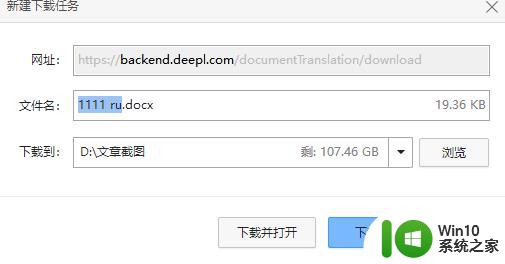
以上给大家讲解的就是deepl翻译文档的步骤的详细内容,有相同需要的用户们可以尝试上面的方法来进行翻译,相信能够帮助到大家。
deepl如何翻译文档 deepl翻译文档的步骤相关教程
- wps怎么翻译文档 wps文档翻译方法
- wps如何翻译英文文本 wps如何准确翻译英文文本
- wps如何自动翻译 wps自动翻译的翻译准确度如何
- wps中文翻译俄文 wps中文翻译俄文语言包
- 翻译成中文扫一扫 如何使用扫一扫翻译功能
- 如何打开浏览器的翻译功能 开启Edge浏览器的翻译功能的步骤
- 微信文字翻译语音 微信语音翻译软件
- wps翻译不了怎么办 wps翻译功能出现故障怎么办
- wps如何打开翻译窗口 如何在wps中打开翻译窗口
- wps如何把选中文字自动翻译功能关掉 wps如何关闭选中文字自动翻译功能
- Chrome浏览器翻译功能如何打开 谷歌浏览器翻译在哪
- wps翻译功能用不了 wps翻译功能不可用的解决方法
- U盘装机提示Error 15:File Not Found怎么解决 U盘装机Error 15怎么解决
- 无线网络手机能连上电脑连不上怎么办 无线网络手机连接电脑失败怎么解决
- 酷我音乐电脑版怎么取消边听歌变缓存 酷我音乐电脑版取消边听歌功能步骤
- 设置电脑ip提示出现了一个意外怎么解决 电脑IP设置出现意外怎么办
电脑教程推荐
- 1 w8系统运行程序提示msg:xxxx.exe–无法找到入口的解决方法 w8系统无法找到入口程序解决方法
- 2 雷电模拟器游戏中心打不开一直加载中怎么解决 雷电模拟器游戏中心无法打开怎么办
- 3 如何使用disk genius调整分区大小c盘 Disk Genius如何调整C盘分区大小
- 4 清除xp系统操作记录保护隐私安全的方法 如何清除Windows XP系统中的操作记录以保护隐私安全
- 5 u盘需要提供管理员权限才能复制到文件夹怎么办 u盘复制文件夹需要管理员权限
- 6 华硕P8H61-M PLUS主板bios设置u盘启动的步骤图解 华硕P8H61-M PLUS主板bios设置u盘启动方法步骤图解
- 7 无法打开这个应用请与你的系统管理员联系怎么办 应用打不开怎么处理
- 8 华擎主板设置bios的方法 华擎主板bios设置教程
- 9 笔记本无法正常启动您的电脑oxc0000001修复方法 笔记本电脑启动错误oxc0000001解决方法
- 10 U盘盘符不显示时打开U盘的技巧 U盘插入电脑后没反应怎么办
win10系统推荐
- 1 萝卜家园ghost win10 32位安装稳定版下载v2023.12
- 2 电脑公司ghost win10 64位专业免激活版v2023.12
- 3 番茄家园ghost win10 32位旗舰破解版v2023.12
- 4 索尼笔记本ghost win10 64位原版正式版v2023.12
- 5 系统之家ghost win10 64位u盘家庭版v2023.12
- 6 电脑公司ghost win10 64位官方破解版v2023.12
- 7 系统之家windows10 64位原版安装版v2023.12
- 8 深度技术ghost win10 64位极速稳定版v2023.12
- 9 雨林木风ghost win10 64位专业旗舰版v2023.12
- 10 电脑公司ghost win10 32位正式装机版v2023.12